- Важные сведения по настройке звука
- С чего начать?
- Регистрация
- Справка Mixcraft
- Добавление / Перемещение / Масштабирование / Удаление
- Экспорт в новую аудиодорожку / Дублирование / Заморозка
- Внешний вид дорожек
- Громкость и Панорама
- Выключение и Солирование дорожек
- Каретка (индикатор позиции)
- Типы дорожек
- Автоматизация
- Эффекты
- Слои
- Перемещение / Удаление / Блокировка / Группировка
- Зацикливание / Обрезка / Разделение
- Копирование и Вставка
- Выделение клипов
- Звуки
- Видеоклипы
- Текстовые клипы
- Шаблоны инструментов
- Редактирование шаблонов инструментов
- Виртуальные инструменты Mixcraft
- Добавление сторонних VSTi
- Звуковое устройство
- Основные
- Отображение
- Интерфейс
- Колесо мыши
- Проект
- Запись
- Метроном
- MIDI
- Запись CD
- Библиотека
- Плагины
Выравнивание видео
Если вы хотите синхронизировать с темпом ваши изображения и видео, либо просто создать слайд-шоу, то можно произвести тонкую настройку начального положения, длительности отображения и наслоения клипов (плавных переходов) под конкретные параметры, значения времени.
- меню Видео > Выравнивание видеоклипов
Откроется одно из следующих диалоговых окон в зависимости от того, в каком режиме находится шкала времени – «Метр» (в тактах, долях и дробных долях), либо «Время» (минуты, секунды и миллисекунды).
| В режиме «Время» | В режиме «Метр» |
|
|
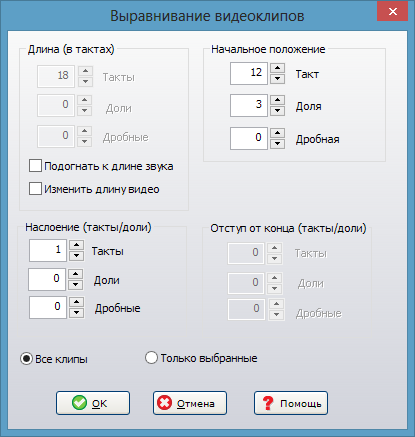 |
Задайте начальное положение, длину клипа и наслоения. Опция «Только выбранные» как всегда позволяет применить изменения только к выбранным клипам и становится активной только в том случае, если у вас был выбран (или выделен) хотя бы один видеоклип. В противном случае любые изменения будут применены ко всему содержимому видеодорожки. Будьте внимательны.
Видео
Если в вашем проекте есть видео (именно видео, а не изображения), то при выравнивании по умолчанию их длина не изменяется. Для того чтобы обрезать правую часть видеоклипа активируйте опцию «Изменить длину видео».
Синхронизация с темпом
Если вы хотите синхронизировать изображения и видео с темпом, то убедитесь, что шкала времени отображается в режиме «Метр», а затем открывайте окно с параметрами выравнивания видеоклипов.
Установите длину равную одному такту. Выставите размер наслоения равным нулю, а начальное положение равным 1 такту, 1 доле и 0 дробной доле. Это позволит разместить по одному изображению (отдельному клипу с изображением) на каждый такт. Если вы хотите, чтобы видеоклипы плавно переключались с одного на другое, то добавьте немного наслоения (плавных переходов).
Адаптация к длине звука
Если у вас есть много аудиоклипов, например, целая песня или несколько песен, и вы хотите чтобы изображения соответствовали всей длине звука в проекте, активируйте опцию «Подогнать к длине звука». Это отключит возможность изменять поля длины клипов, изменит их размер и выровняет их, создав слайд-шоу из всех изображений на протяжении длительности всех аудиоклипов проекта.
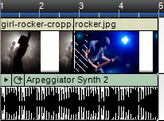
Если эта опция активна, вы можете задать отступ от конца последнего аудиоклипа. Это позволит оставить некоторое пустое пространство в конце слайд-шоу, которое можно использовать для размещения вашей текстовой информации. Такой, как например список авторов, ваши контактные данные и т.п.
Нет комментариев. Ваш будет первым!
